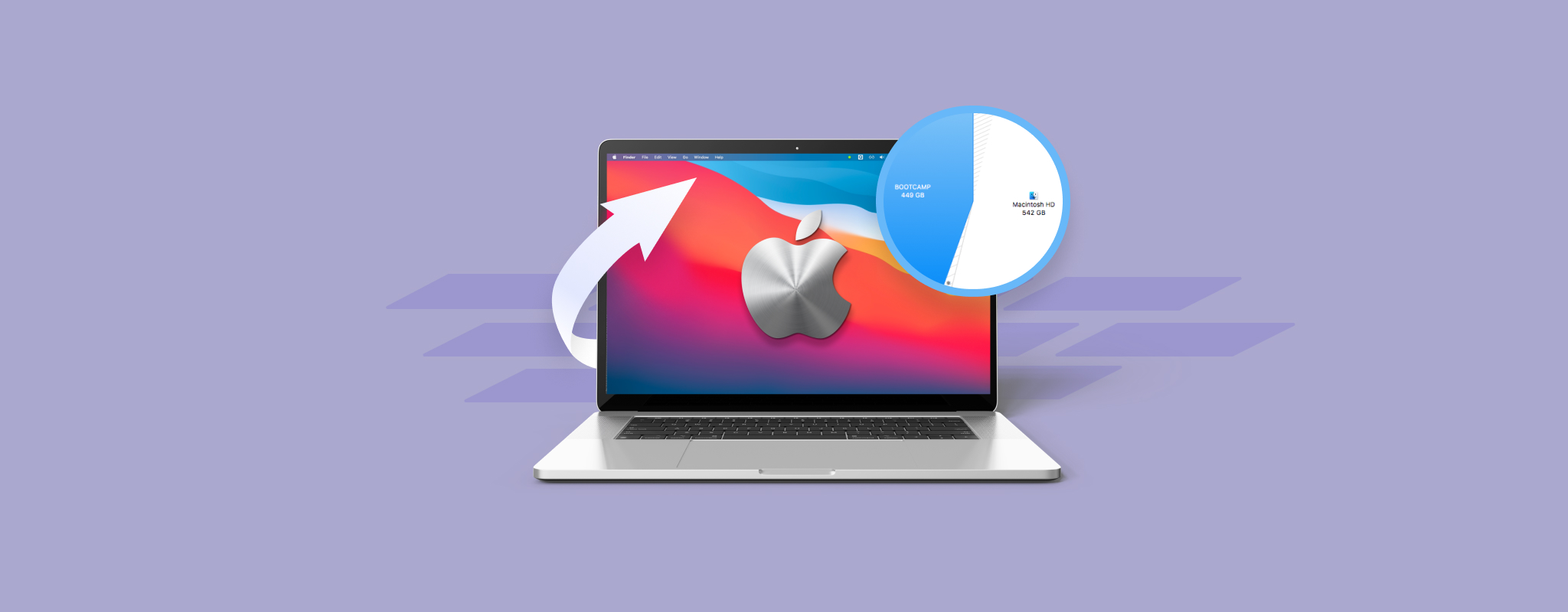
誤刪或丟失整個分區的經驗可能會非常壓倒性,特別是如果您不知道如何恢復它或那裡儲存的數據。 但別慌,幸運的是,有快速而簡單的方法可以在 Mac 上恢復分區。 因此,即使您不是一位科技達人,您也應該能夠成功地取回所有丟失的數據。
以下是您應該了解的有關Mac分區的所有資訊,包括逐步指南來恢復被刪除的分區。
目錄
您可以在 Mac 上恢復已刪除的分區嗎?
是的,您可以恢復 Mac 上被刪除的分區。分區恢復的兩種可能方法包括:
- 使用資料恢復工具從已刪除分區恢復數據。然後,創建一個新分區並將恢復的數據復制回去。
- 嘗試使用專門的軟件修復分區表。這方法將分區恢復到原來的狀態,並保持先前的數據完整。
無論您使用哪種方法,如果分區意外消失,我們建議您事先恢復資料。無法解釋的分區刪除通常可能表示您的硬碟存在嚴重的邏輯問題,可能即將故障。建立硬碟的映像檔,並使用資料恢復工具掃描該磁碟映像檔(我們建議使用Disk Drill來創建及掃描磁碟映像檔)。
有幾個因素會影響資料恢復的程度。要最大化您的資料恢復機會,請記住這些提示:
- 在進行資料恢復之前停止使用該硬碟。持續使用硬碟會增加系統創建和用戶創建的文件覆蓋丟失文件的風險。
- 使用磁碟克隆工具創建硬碟的位元級映像。這可以預防進一步的數據丟失。
- 使用可信賴的資料恢復工具掃描硬碟。首次資料恢復掃描通常最成功。
- 如果資料丟失是由於物理損壞造成的,請聯繫專業的資料恢復服務。當處理物理損壞時,自己嘗試資料恢復比辦事還會造成更大的傷害。
如何從 Mac 上的已刪除分割區恢復數據
要恢復 Mac 上的分區,您需要使用專門的第三方軟體。有許多優秀的應用程式可供選擇,但在測試了一些應用程式後,我們推薦您試試 Disk Drill。
Disk Drill 擁有使用者友好的介面,與其他 Mac 分區恢復軟體相比,使用起來非常直觀。如果您只希望從已刪除的 Mac 分區中恢復特定的一些文件,這款應用應該能夠完美處理。此外,這款應用支持所有磁盤分區類型和文件格式。
如果您之前從未使用過Disk Drill,您需要在繼續之前下載並安裝應用程序。前往官方Disk Drill頁面並點擊下載。然後按照螢幕上的指示完成安裝過程。
现在您可以进入主要部分。按照以下步骤使用 Disk Drill 在 Mac 上恢复已删除分区的数据:
- 如果您想從 Mac 上的外接硬碟刪除分區中恢復數據,請將硬盤連接到電腦。如果您是想從內部 HDD 分區恢復資料,則跳過此步驟。
- 啟動 Disk Drill。
- 在側邊欄中,點擊存儲設備。在列表中找到您的外部(內部)硬盤並點擊它。在右下角點擊恢復。
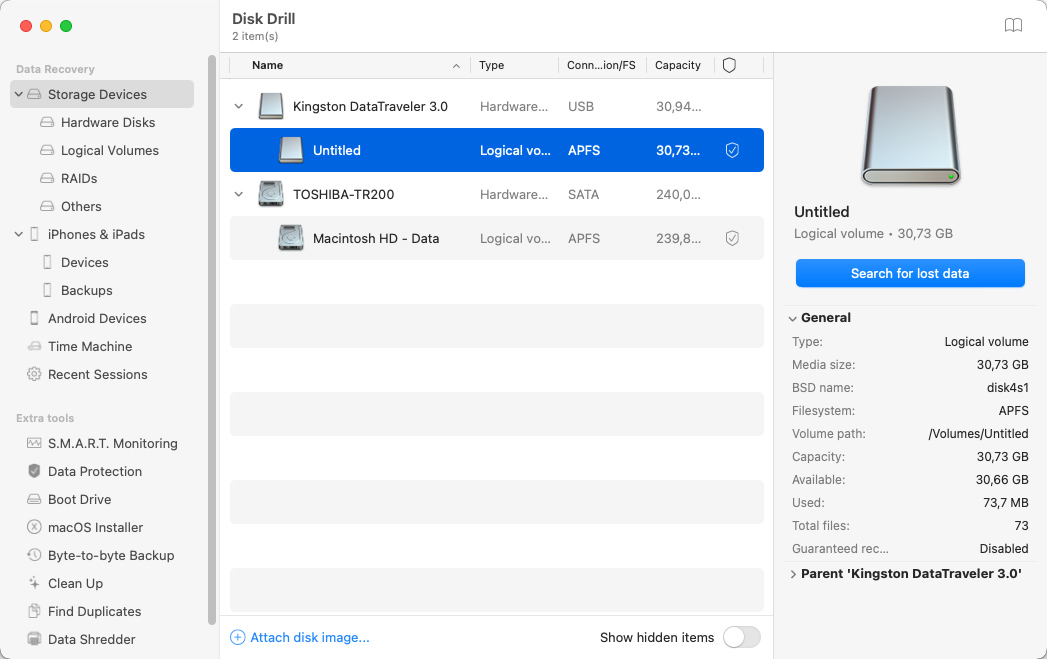
- 如果您想掃描未分區的磁碟空間來尋找丟失的數據,則改為點擊它。其標題應為未分配或類似名稱。然後點擊搜索丟失數據。
- 等待掃描完成。您可以通過點擊旁邊的眼睛圖標來預覽找到的檔案。在您希望恢復的文件旁邊打上勾選標記,準備就緒後,點擊恢復恢復 Mac 上已刪除的分區文件。
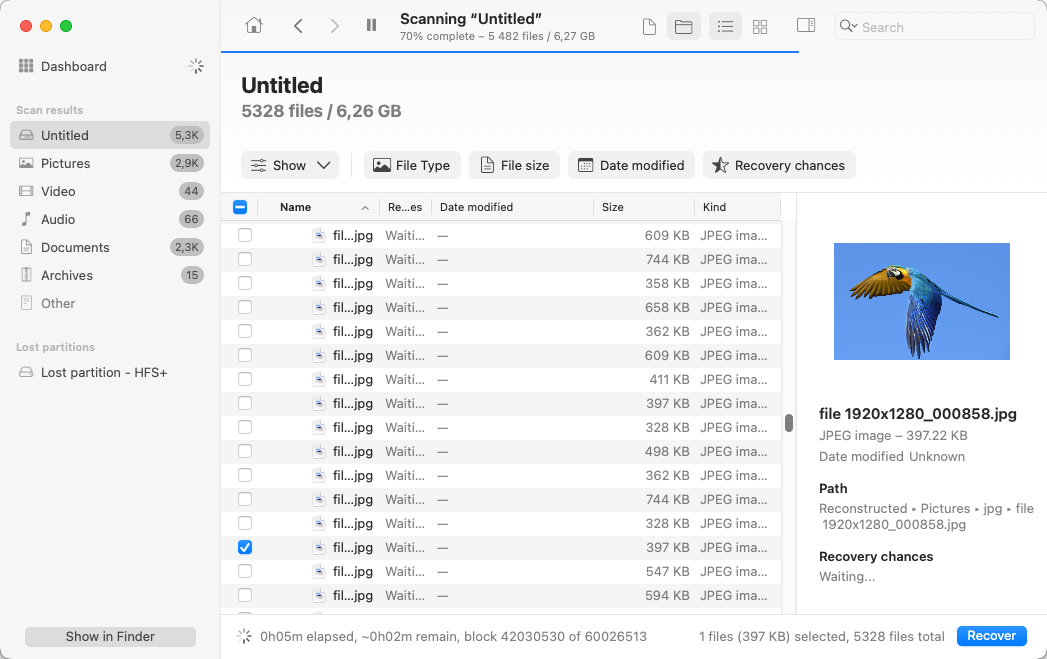
如何修復損壞的磁碟分區
您可以使用第三方應用程式和內建的Mac工具來修復損壞的分區。我們建議在轉向第三方程式前,先使用macOS的內建工具。
以下是這些方法的逐步指示:
選項 1: 利用磁碟工具修復分區圖
由於磁碟工具是 Mac 的主要分割工具,你可以使用它來直接在你的電腦上修復損壞的分割區。所以如果你的分割區因為損壞的分割區映射表而無法正常工作,這個工具應該能夠處理。
您應該這鬚做:
- 打開啟動台,然後點擊磁碟工具以啟動應用程式。如果您正嘗試修復位於啟動磁碟上的分區,最好進入恢復模式,然後再啟動磁碟工具。
- 從側邊欄中找到所需的分區並點擊它。
- 從頂部菜單,點擊急救。
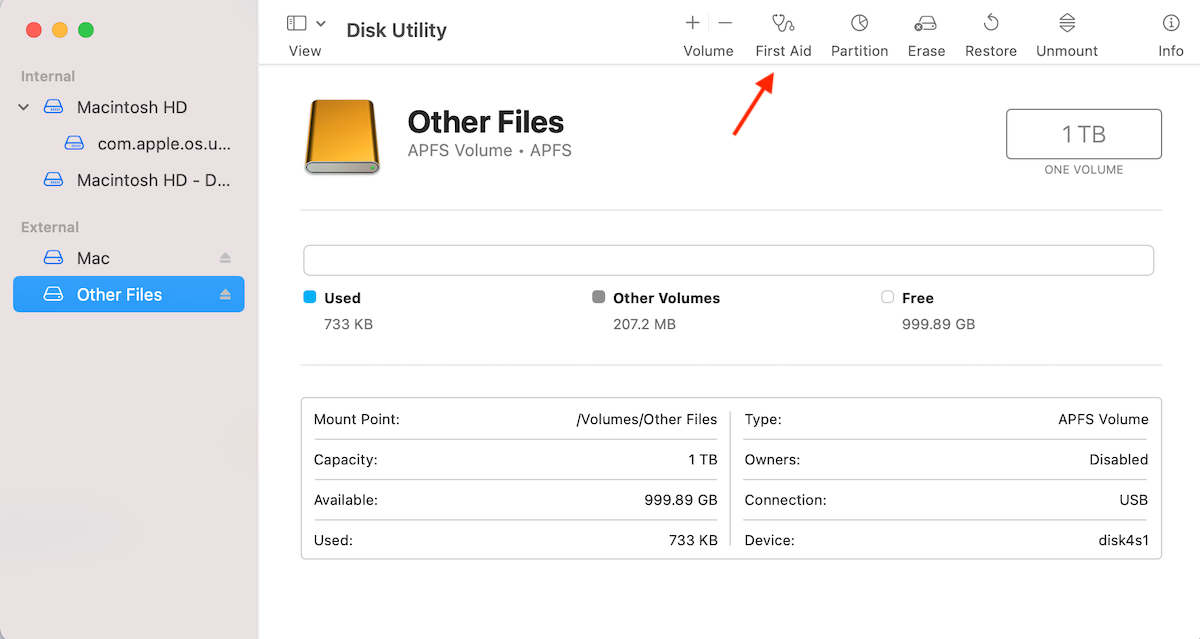
- 將出現一個彈出視窗,詢問您是否想在硬碟上運行此工具。點擊運行以確認。
修復過程完成後,您會收到另一個彈出通知告知您。只需點擊 完成,一切就绪。
選項2: 格式化硬碟分區
如果什麼方法都不奏效,您的分割區還是不能正常運作,您可以嘗試通過格式化分割區來修復它。
但在進行之前,建議您備份分區(當然,如果您在那裡儲存了重要文件的話)。當您格式化分區時,所有位於該處的數據將被清除。因此,一旦您備份了文件並確定該分區沒有儲存任何重要內容,您就可以放心地進行格式化了。
以下是如何在Mac上格式化分區的方法:
- 前往啟動台並啟動磁碟工具。
- 點擊側邊欄中需要的分區。
- 點擊上方功能表中的抹除。
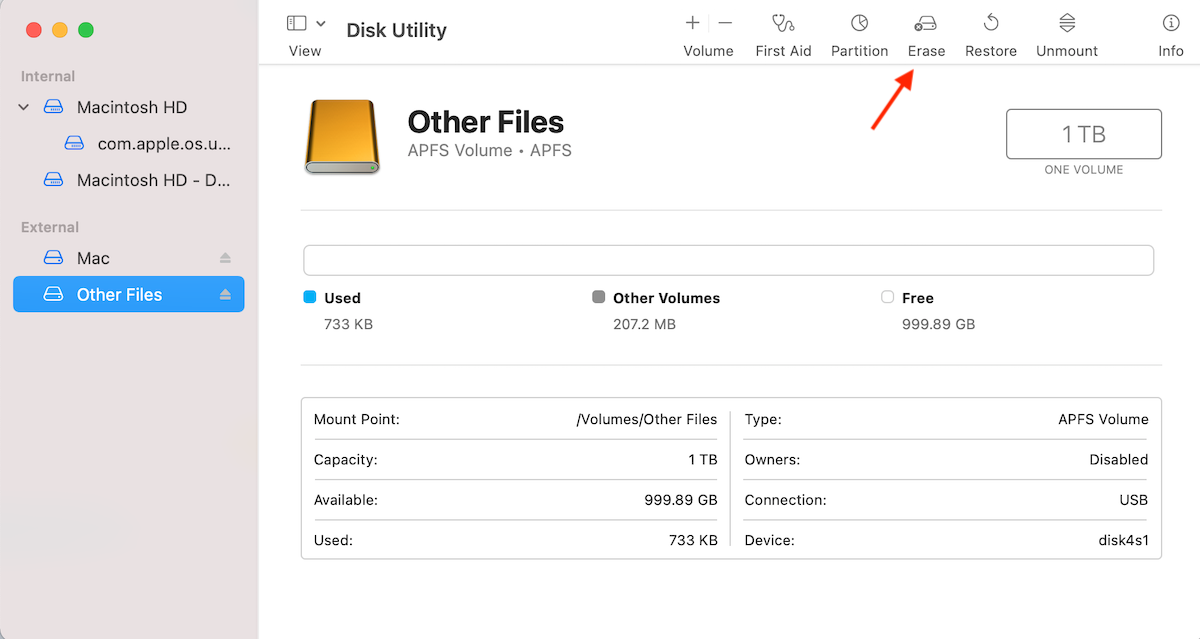
- 為分區輸入一個新名稱並選擊需要的格式。點擊抹除以確認。
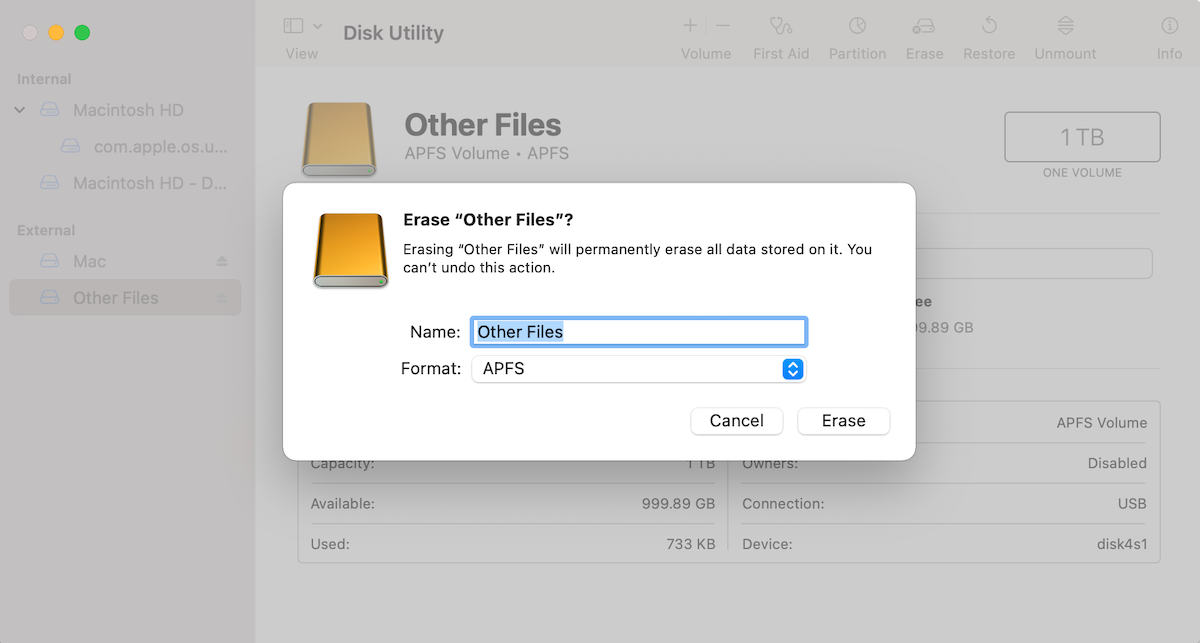
- 一旦過程完成後,點擊完成。
選項 3: 使用TestDisk修复受损的分区
TestDisk 是一款有效的分區修復和恢復工具。不論您是刪除了分區,還是其分區表受到破壞,TestDisk 都應該能夠提供幫助。這個程序唯一的缺點是缺少GUI (圖形使用者介面),這使得導航程序比必要的更為複雜。然而,如果您仔純遵循以下的 TestDisk 分區恢復指南,您應該不會有太多困難操作這個工具。
以下是如何在 Mac 上使用 TestDisk 恢復分區的方法:
- 在您的Mac上安裝TestDisk。您需要在安裝Homebrew(一個軟件包管理系統)之後才能進行此操作。要安裝,啟動終端並複製粘貼以下指令:
/bin/bash -c "$(curl -fsSL https://raw.githubusercontent.com/Homebrew/install/HEAD/install.sh)"
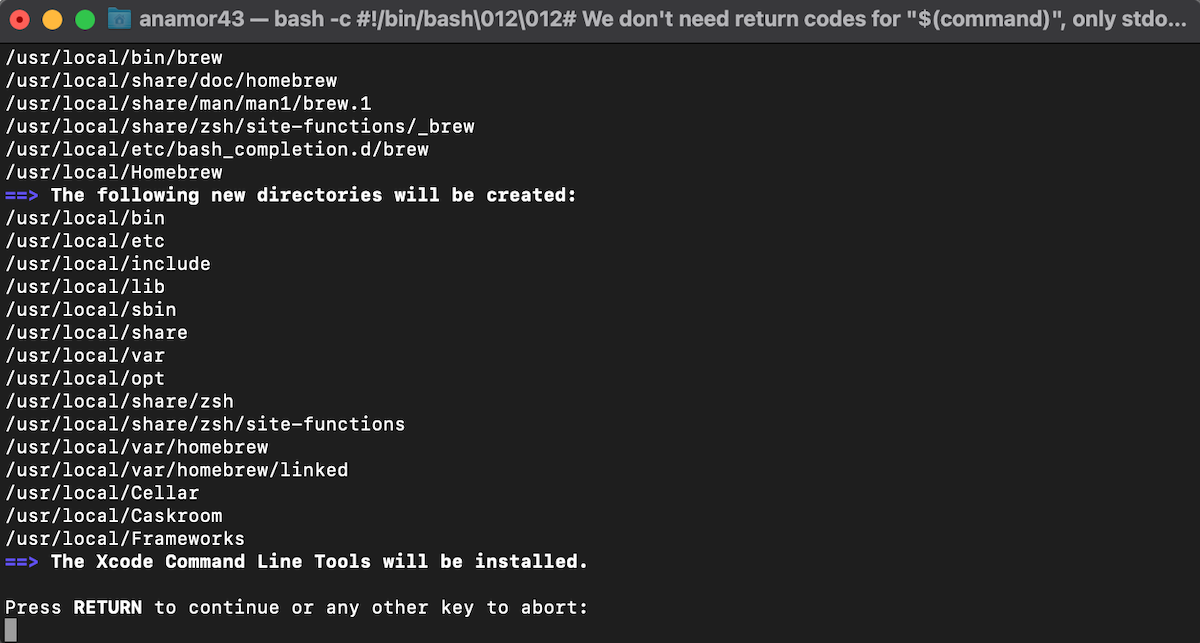
- 按下返回鍵,當提示時輸入您的用戶密碼。然後再次按返回鍵以完成安裝過程。終端顯示工具已經安裝之後,複製粘貼以下指令來安裝Mac上的TestDisk並按下返回鍵:
brew install testdisk
- 通過終端執行TestDisk。要做到這點,簡單地輸入以下指令:
sudo testdisk - 系統會詢問是否創建新的日誌文件。建議選擇第一個選項,因為這將允許您查看該工具正在完成的所有任務,但由您自己決定。
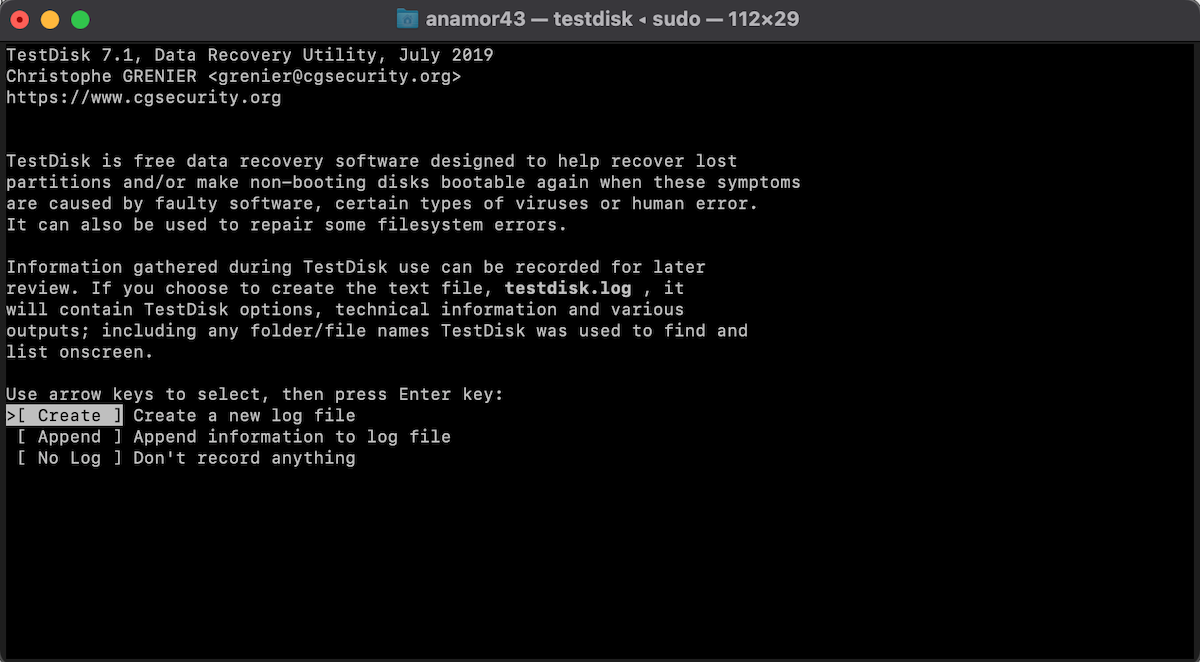
- 選擇您希望掃描的驅動器並選擇分區表類型。然後選擇分析功能(分析當前分區結構並搜索丟失的分區)。
- 開始快速搜索。
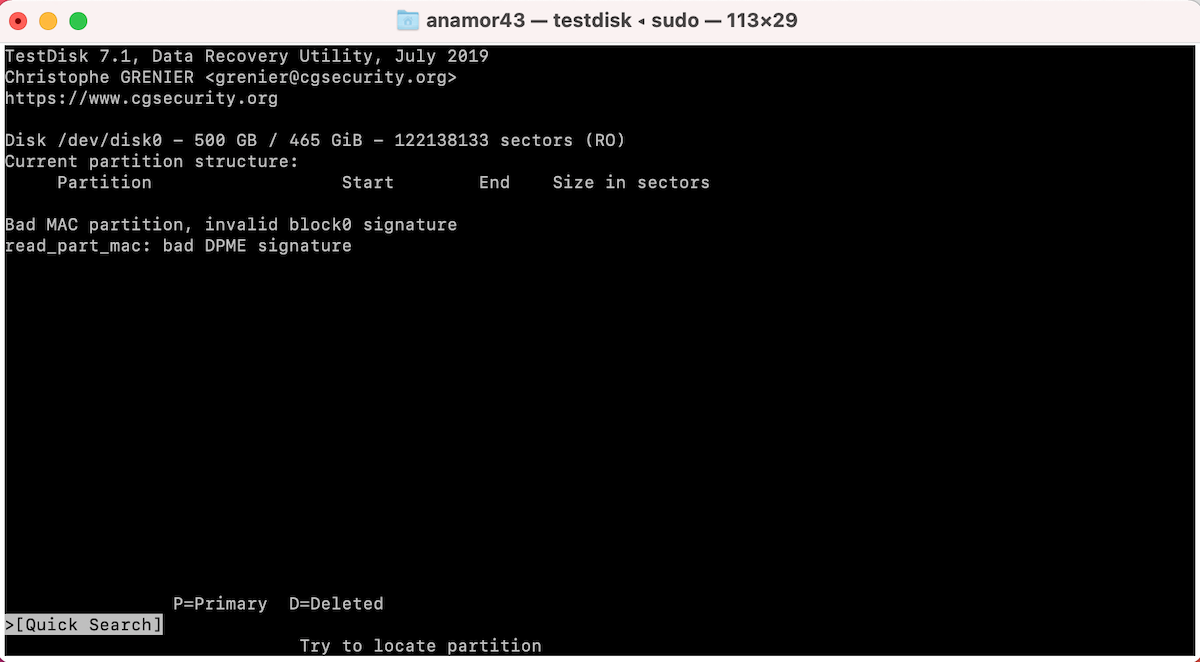
- 掃描完成後,您將看到所有可恢復分區的列表。如果您找到了需要的分區,選擇它,並按返回鍵開始Mac分區恢復過程。然後選擇寫入保存分區結構。
- 如果工具沒有發現您丟失的分區,嘗試進行一次深度搜索。深度掃描可能會揭示該分區。
如何預防 Mac 硬碟分區丟失?
始終最好是從一開始就預防數據丟失。有時候,資料恢復可能會不盡人意,或者因為超出你控制的因素而根本不可能實現。幸運的是,預防 Mac 硬碟上分區丟失比你想的要簡單。
记住这些小贴士,你将大大减少因删除/损坏分区而导致数据丢失的风险:
- 備份您的數據:始終保留重要數據的多重備份。硬碟可能會無預警地失效。此外,從物理損壞或嚴重邏輯損壞的硬碟上進行自己動手(DIY)數據恢復是困難的(且不建議)。您唯一的選擇是聯繫專業的數據恢復公司,但他們的收費可能非常昂貴。在這種情況下,備份可以讓您省下成千上萬的費用。我們建議您使用iCloud備份和Time Machine在macOS上保持數據備份。
- 保持您的Mac更新:密切關注macOS更新——盡快下載並安裝它們。除了錯誤修復之外,這些更新通常還包含安全補丁,可以保護您的Mac不受惡意軟件的侵害。
- 關注磁盤健康:使用macOS的「磁盤工具」檢查硬碟的健康狀況。打開磁盤工具,選擇您的Mac硬碟,然後點擊右上角的信息(i)按鈕來查看硬碟的健康狀況。紅色強調的錯誤消息表明硬碟存在問題。使用磁盤工具的急救功能修復Mac硬碟的任何小問題。
結論
你可以透過兩種方式來恢復已刪除/損壞的 Mac 磁區,要么通過恢復數據然後創建新磁區,要么使用第三方程式修復整個磁區。如果你選擇第一種方案,使用 Disk Drill 來恢復文件,然後使用磁盤工具創建新磁區。若遇到小的邏輯損壞,你可以修復,也就是說,使用第一幫助功能或第三方工具 TestDisk 恢復磁區到原始狀態。有時,格式化磁區是唯一的修復方法。
常見問題解答回答:
- 避免在硬盘上写入新文件。最好停止使用它。
- 使用数据恢复工具,如Disk Drill,创建硬盘的磁盘映像并从中恢复数据。
- 尝试使用TestDisk恢复被删除的分区。
- 如果分区恢复不成功,您可能需要创建一个新的分区。
 7 Data Recovery
7 Data Recovery 



